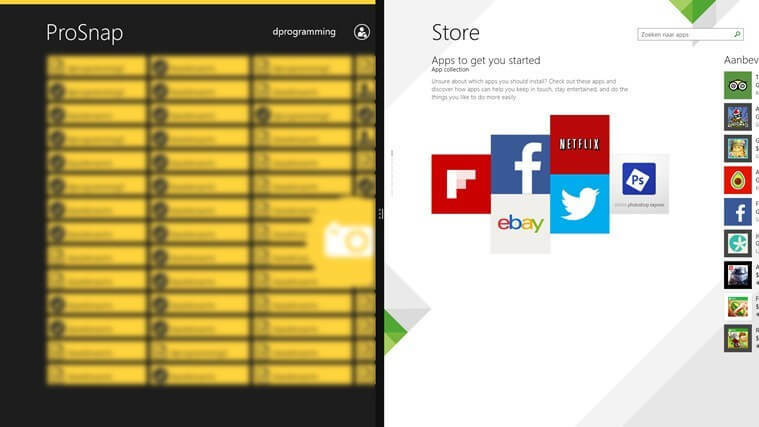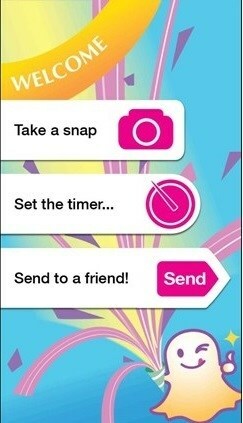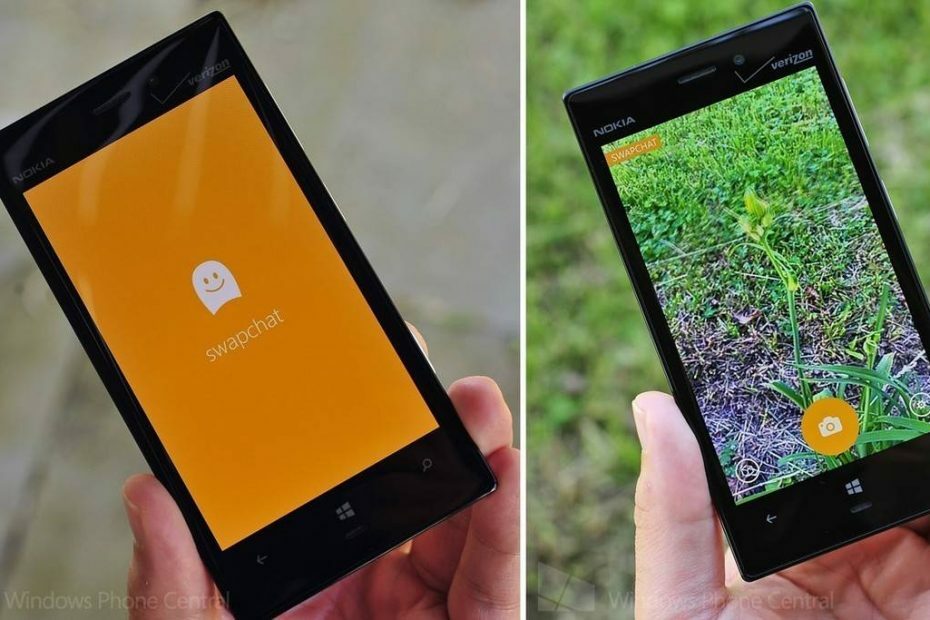앱을 최신 버전으로 업데이트하거나 앱 캐시를 지우세요.
- 여러 사용자가 Snapchat 계정에 로그인할 수 없다고 보고했습니다.
- 소셜 미디어 플랫폼에 액세스할 수 없도록 하는 Snapchat 오류 코드 C14a가 표시됩니다.
- 아무 것도 작동하지 않는 경우 고객 지원에 문의하여 문제를 해결할 수 있습니다.

엑스다운로드 파일을 클릭하여 설치
이 소프트웨어는 일반적인 컴퓨터 오류를 복구하고 파일 손실, 맬웨어, 하드웨어 오류로부터 사용자를 보호하고 최대 성능을 위해 PC를 최적화합니다. 간단한 3단계로 PC 문제를 해결하고 바이러스를 제거하세요.
- Restoro PC 수리 도구 다운로드 특허 기술로 제공되는 (특허 가능 여기).
- 딸깍 하는 소리 스캔 시작 PC 문제를 일으킬 수 있는 Windows 문제를 찾습니다.
- 딸깍 하는 소리 모두 고쳐주세요 컴퓨터의 보안 및 성능에 영향을 미치는 문제를 해결합니다.
- Restoro가 다운로드되었습니다. 0 이번 달 독자 여러분.
가장 많은 것 중 하나 인기 있는 소셜 미디어 플랫폼은 Snapchat입니다.. 매일 전 세계 수백만 명이 사용하지만 최근 여러 사용자가 Snapchat 오류 코드 C14a. 많은 사람들이 이 오류가 무엇이며 어떻게 제거할 수 있는지에 대해 혼란스러워합니다.
Snapchat 오류 코드 C14a로 인해 사용자는 딸꾹질 없이 앱을 사용하고 계정에 로그인하는 데 문제가 있으며 임의의 충돌도 발생합니다. 유사한 문제에 직면하고 있고 Snapchat 오류 코드 c14a를 제거하는 방법을 알고 싶다면 이 가이드가 도움이 될 것입니다.
Snapchat 오류 코드 C14a는 무엇이며 원인은 무엇입니까?
Snapchat 오류 코드 C14a는 기본적으로 앱 결함입니다. 이것은 Snapchat 앱이 서버에 접속하는 데 어려움이 있을 때 발생합니다. 이러한 문제는 기본적으로 앱 업데이트로 해결됩니다. 앱을 업데이트하는 동안에도 이런 일이 발생할 수 있지만 서버 다운타임으로 인해 이 오류 코드가 표시될 수 있습니다.
몇 가지 조사 후 이 문제를 유발할 수 있는 일반적인 이유를 발견했습니다.
- 서버 다운타임: 이 오류 코드의 가장 일반적인 원인은 Snapchat 앱의 유지 관리로 인한 서버 다운타임 때문입니다.
- 약한 인터넷 연결: 잘못된 인터넷 연결 앱이 서버와 통신하기 어려워 여러 오류가 발생합니다.
- 인앱 결함: 문제를 일으키는 일시적인 인앱 결함이나 버그가 있을 수 있습니다.
- 손상된 캐시 파일: 만약에 캐시 파일이 손상되었거나 오래되었습니다., 그런 다음 여러 문제를 유발할 수도 있으며 그 중 하나는 Snapchat 오류 코드 C14a입니다.
Snapchat 오류 코드 C14a를 수정하려면 어떻게 해야 합니까?
다음은 Snapchat 오류 코드 C14a를 해결하기 위해 고급 솔루션을 적용하기 전에 수행할 수 있는 몇 가지 작업입니다.
- 앱을 다시 시작하세요. 앱을 다시 시작하면 몇 가지 일시적인 결함을 해결할 수 있습니다.
- 휴대폰 문제일 수 있으므로 스마트폰을 다시 시작해 볼 수도 있습니다.
- 다른 휴대폰에서 앱이 제대로 작동하는지 확인하세요. 그렇다면 앱 버전이 휴대폰과 호환되지 않는 것입니다.
- 앱 개발자는 유지 관리 또는 앱 업데이트를 위해 서버를 중단합니다. 안타깝게도 서버 가동 중지 시간 동안 앱에 액세스하려고 시도했을 수 있습니다. 등의 웹사이트를 이용할 수 있습니다. 다운디텍터 서버 상태에 대해 알고 문제가 있는지 확인합니다.
- 당신은 또한 수 Snapchat 지원 방문 문제를 설명합니다. 문제에 대한 다양한 옵션 중에서 선택하고 사용자 이름, 이메일, 휴대폰 번호 및 문제 설명과 같은 세부 정보를 입력하고 고객 지원에 보냅니다. 몇 시간 내에 답변을 받을 것으로 예상합니다.
전문가 팁:
후원
특히 리포지토리가 손상되었거나 Windows 파일이 누락된 경우 일부 PC 문제는 해결하기 어렵습니다. 오류를 수정하는 데 문제가 있는 경우 시스템이 부분적으로 손상되었을 수 있습니다.
컴퓨터를 스캔하고 결함이 무엇인지 식별하는 도구인 Restoro를 설치하는 것이 좋습니다.
여기를 클릭하세요 다운로드하고 복구를 시작합니다.
이제 오류를 해결하는 데 도움이 되는 고급 솔루션을 살펴보겠습니다.
메모
모바일 스크린샷은 Samsung Galaxy S22 Ultra에서 가져온 것입니다. 따라서 다른 브랜드의 휴대폰에서는 보이는 화면이 약간 다를 수 있습니다.
1. 최신 버전의 앱을 설치하세요
- 열기 구글 플레이 스토어 (또는 iPhone의 App Store).
- 당신의 프로필 사진.
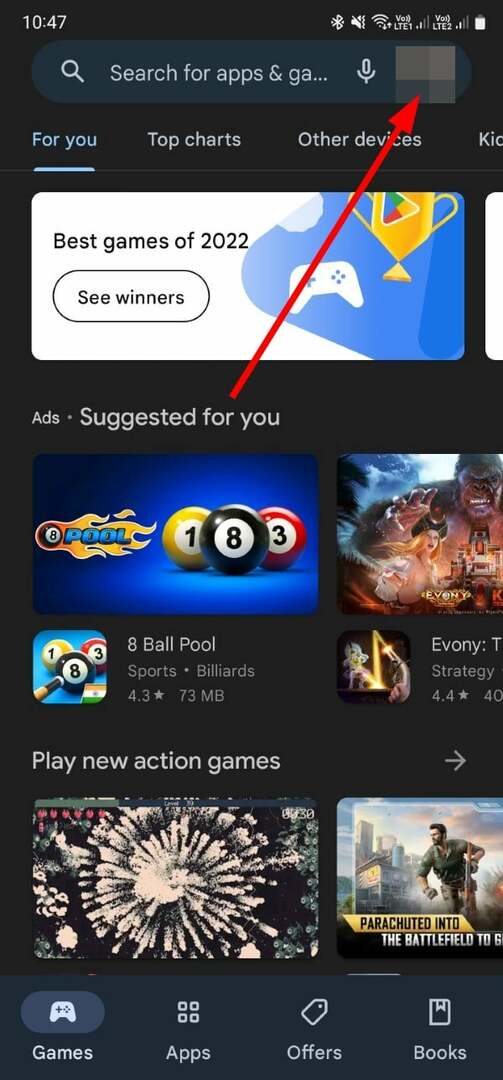
- 선택하다 앱 및 기기 관리.
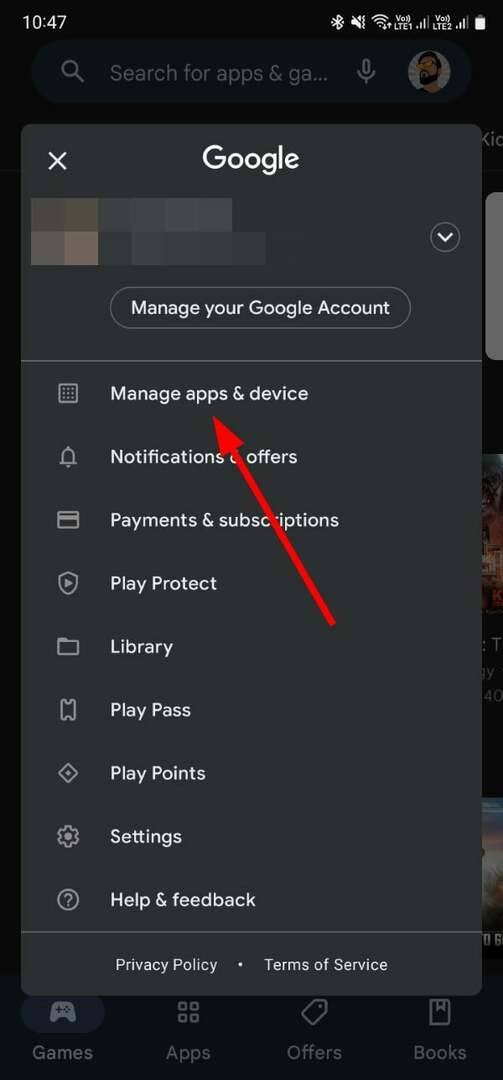
- 아래의 사용 가능한 업데이트 섹션을 클릭하십시오 자세히보다.
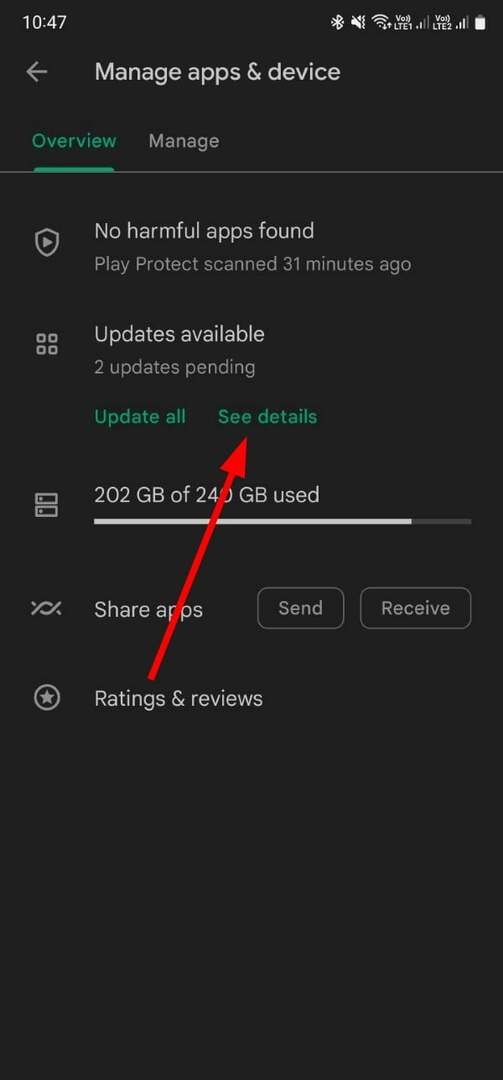
- Snapchat 앱에 사용할 수 있는 새로운 업데이트가 있는지 확인하십시오. 그렇다면 다음을 누르십시오. 업데이트 단추.

- 앱이 업데이트된 후 실행하여 Snapchat 오류 코드 C14a가 수정되는지 확인합니다.
이미 언급했듯이 이 문제는 최신 버전의 Snapchat 앱을 설치한 후 여러 사용자에 대해 해결되었습니다. 아직 수행하지 않은 경우 위 단계에 따라 앱을 업데이트하여 문제를 해결할 수 있습니다.
2. Snapchat 앱 캐시 지우기
- 길게 누르기 스냅챗 앱 아이콘.
- 를 탭하세요 나는 버튼 볼 수 있는 상단에 앱 세부정보.
- 아래의 용법 섹션, 탭 저장.
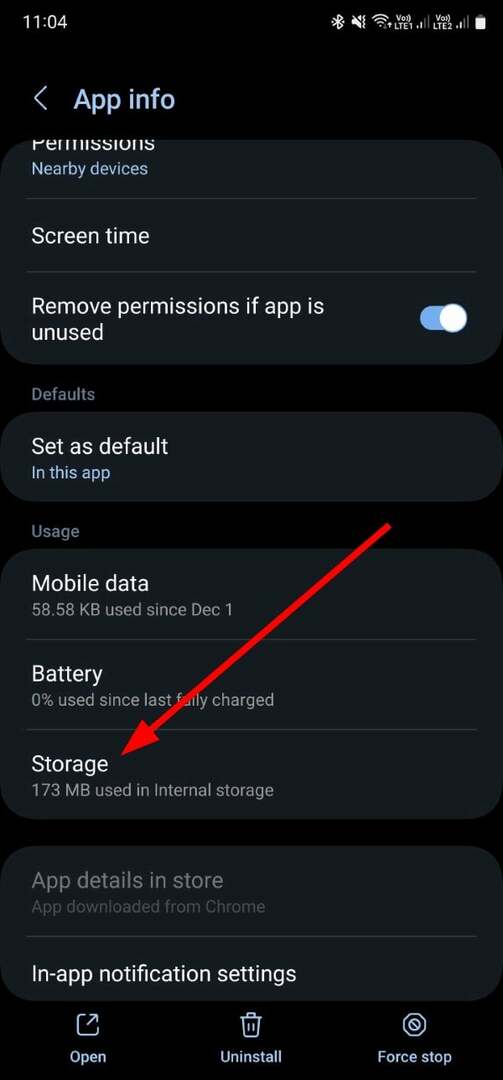
- 을 치다 캐시 지우기 단추.
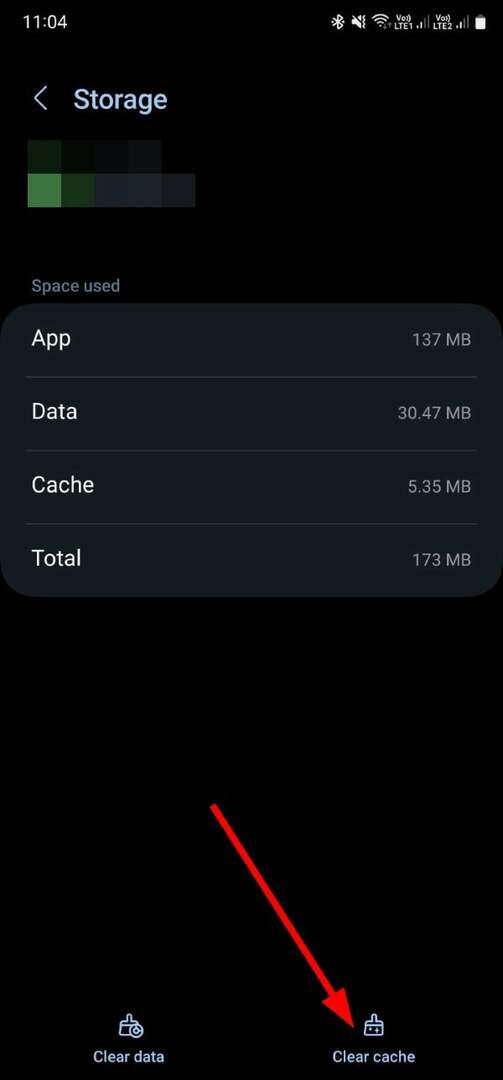
- 다시 시작 앱을 실행하여 문제가 해결되는지 확인하세요.
휴대폰에 저장된 앱 캐시가 앱과 충돌을 일으키는 이전 버전의 앱일 가능성이 있습니다. 앱 캐시를 지우고 문제가 해결되는지 확인합니다.
- WebEx 대 Zoom: 적합한 것을 선택하는 방법
- GoTo Meeting vs Zoom: 2023년에는 어느 것이 더 낫습니까?
- Google 채팅 다크 모드: 활성화 또는 비활성화하는 방법?
- Pumble Chat 앱으로 팀과 무료로 소통하세요
3. Snapchat 재설치
- 길게 누르기 스냅챗 앱.
- 선택하다 제거.
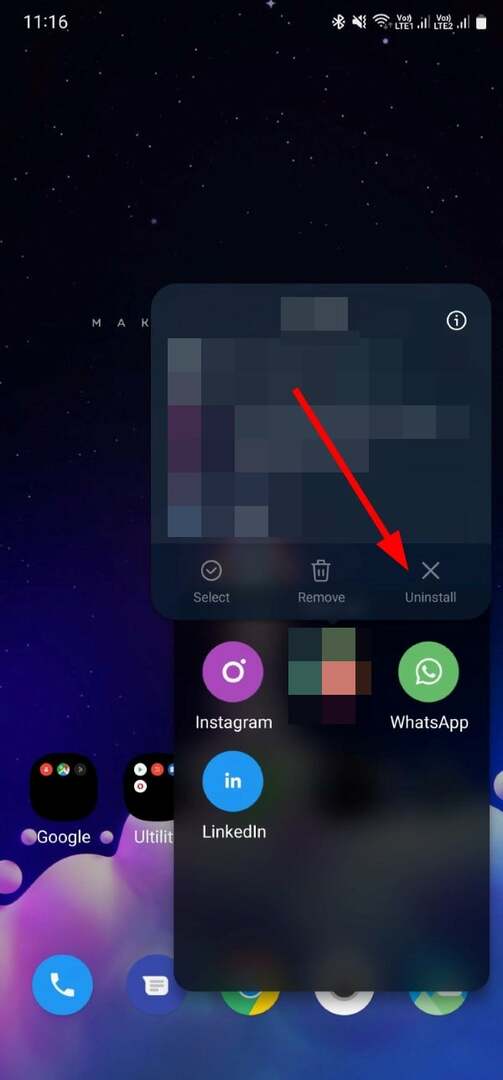
- 열려 있는 구글 플레이 스토어.
- 검색 스냅챗.
-
설치하다 앱.
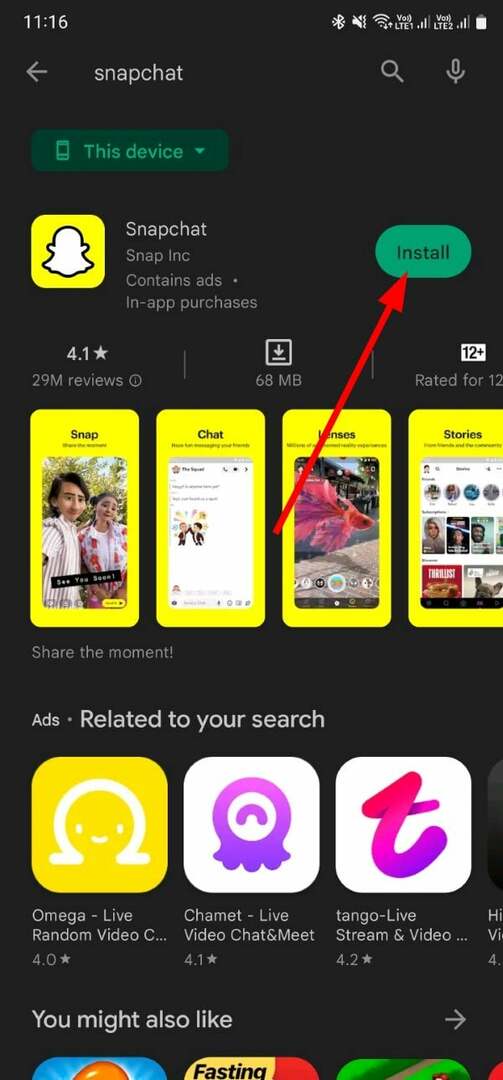
- 앱을 실행하고 자격 증명으로 로그인하여 문제가 해결되는지 확인합니다.
종종 문제가 있는 설치로 인해 여러 앱 결함이 발생할 수 있습니다. 이러한 경우 가장 좋은 방법은 앱을 다시 설치하는 것입니다. 이렇게 하면 모든 앱 파일이 처음부터 설치되기 때문입니다.
그것이 이 가이드에서 우리가 하는 것입니다. 휴대폰이 아닌 PC에서 Snapchat을 사용하려면 몇 가지 방법을 제공하는 가이드를 확인하십시오. App Store 없이 PC에 Snapchat 설치.
위의 솔루션 중 어떤 것이 Snapchat 오류 코드 C14a를 해결했는지 아래 의견에서 알려주십시오.
여전히 문제가 있습니까? 이 도구로 문제를 해결하세요.
후원
위의 조언으로 문제가 해결되지 않으면 PC에서 더 심각한 Windows 문제가 발생할 수 있습니다. 추천합니다 이 PC 수리 도구 다운로드 (TrustPilot.com에서 우수 등급으로 평가됨) 쉽게 해결할 수 있습니다. 설치 후 다음을 클릭하기만 하면 됩니다. 스캔 시작 버튼을 누른 다음 모두 고쳐주세요.